发布时间:2016-06-08 10: 42: 13
学习几何学时,在表示有的几何图形时可能会用到虚线,比如为了展示立体图形,在看不见的背面就需要以虚线效果显示。可是在用专业的绘图工具几何画板绘图时,默认都是使用的实线,如果要想画虚线,需要变换一下,下面就给大家详细介绍几何画板画虚线的两种方法。
步骤一 打开几何画板,绘制了如下图所示的三棱锥,需要对底边BD改为虚线,才可以突出立体几何图形效果。选择“移动箭头工具”,选中边BD,然后点击上方“显示”菜单,在其下拉菜单选择“线型”——“虚线”,如下图所示;
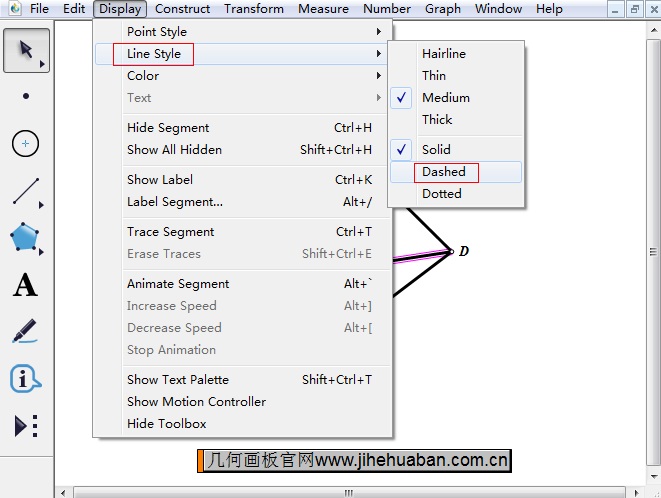
步骤二 执行以上操作后,你就会发现底边BD已经变为虚线,这样看起来三棱锥就像立体几何图形了。
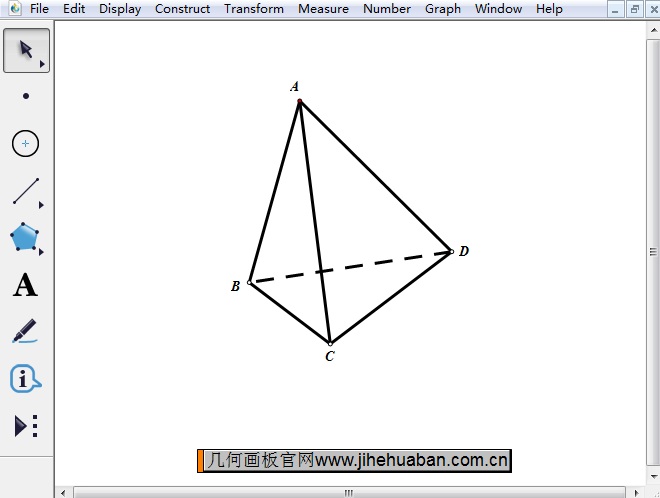
我们在几何画板中画几何图形时,如果某条线段需要使用到虚线,我们可以直线选择表示虚线的线工具来绘制即可。
步骤一 打开几何画板,鼠标按住左侧工具箱“自定义工具”按钮不放,在弹出的快捷选项选择“线工具”——“短虚线或者长虚线”,这个根据自己的需要选择;
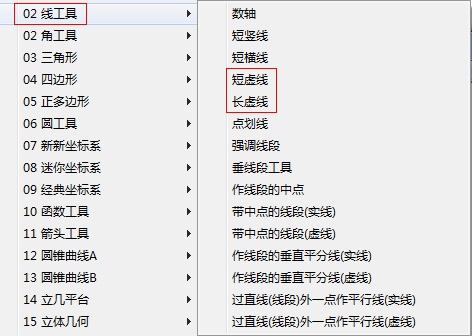
步骤二 比如选择长虚线,这样在画板上就可以画出一条任意长度的长虚线;比如选择短虚线,这样在画板上就可以画出一条任意长度的短虚线,如下图所示。
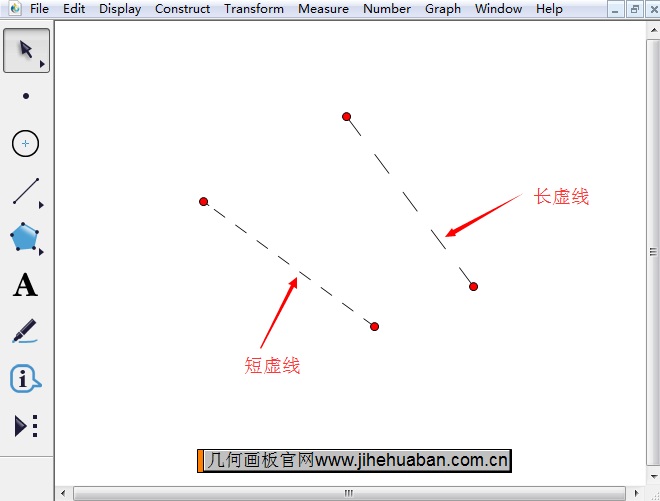
以上给大家介绍了几何画板画虚线的2种方法,方法一是直接修改线型达到虚线效果,方法二是直接利用虚线工具画虚线,是直接法。两种方法都可以快速画出虚线,大家可以根据自身情况自由选择。几何画板中还有更多方法实现立体几何图形虚线效果,在之前的教程有介绍,如有疑问可参考:几何画板中如何实现立体图形虚线效果。
展开阅读全文
︾